Někteří uživatelé využívají cloudové úložiště Dropbox k přenosu videí z desktopů a notebooků Windows do svých mobilních zařízení.
Při pokusu uživatelů exportovat videa uložená v Dropboxu do mobilních zařízení však může dojít k chybě „Export se nezdařil“.
Celá chybová zpráva uvádí: Export se nezdařil. Dropboxu se nepodařilo uložit do knihovny fotografií.
V důsledku toho uživatelé nemohou exportovat svá videa z Dropboxu do mobilních telefonů.
Chyba „Export se nezdařil“ je obvykle způsobena nekompatibilitou formátu videa. Formáty videa, které se uživatelé pokoušejí exportovat, nejsou kompatibilní s jejich mobilními zařízeními.
Uživatelé však mohou chybu opravit převedením svých videí do kompatibilních mobilních formátů pomocí různých optimalizačních programů, než je uloží na OneDrive.
Jak opravit chyby Dropbox Export selhaly?
1. Zkuste použít webovou verzi
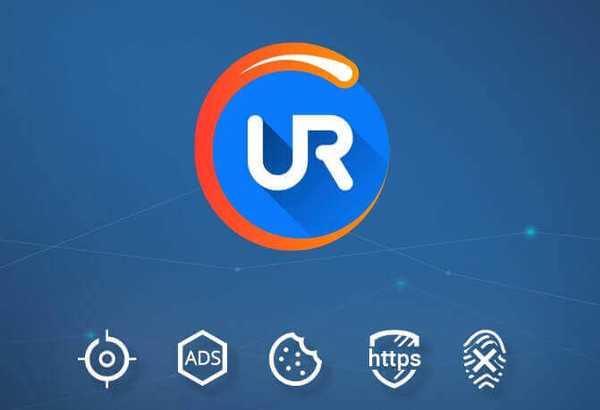
Tento problém může někdy vyřešit použití webové verze Dropboxu. K tomuto úkolu můžete použít libovolný webový prohlížeč, ale doporučujeme vyzkoušet UR Browser.
Tento prohlížeč je zaměřen na ochranu osobních údajů a s malwarem, sledováním a ochranou soukromí byste měli při procházení webu zůstat vždy v bezpečí.
Pokud potřebujete další zabezpečení, je zde také vestavěná VPN.
Chcete se dozvědět více o prohlížeči UR? Zde je náš podrobný přehled!
2. Převádějte videa do kompatibilních formátů pomocí funkce HandBrake
- Uživatelé mohou převádět videa do kompatibilních formátů mobilních zařízení pomocí softwaru HandBrake s otevřeným zdrojovým kódem pro Windows. Klepněte na Stáhnout (64 bitů) na stránce stahování ruční brzdy pro uložení instalačního programu pro tento software.
- Poté otevřete instalační program ruční brzdy a přidejte tento software do systému Windows.
- Otevřete software HandBrake.
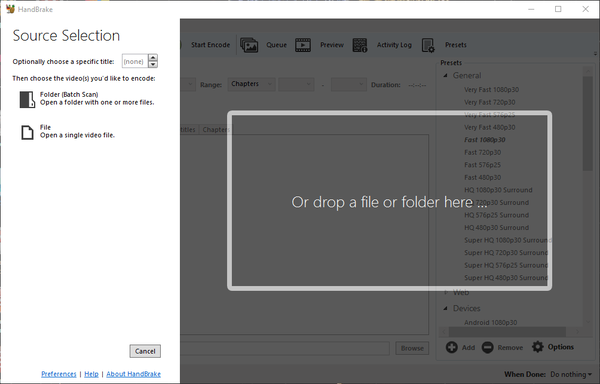
- Klikněte na ikonu Soubor tlačítko a poté vyberte video, které chcete optimalizovat.
- zmáčkni otevřeno knoflík.
- Klikněte na ikonu Předvolby knoflík.
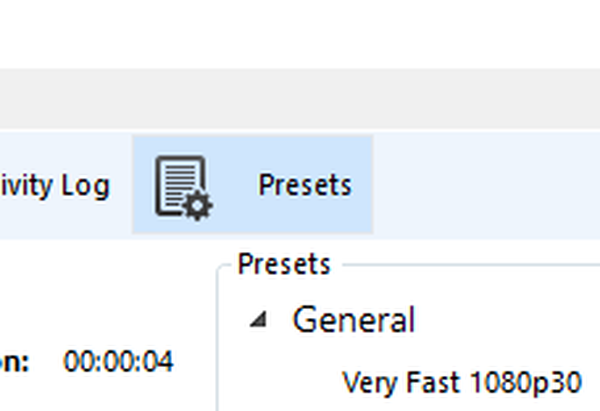
- Klepněte na Zařízení na postranním panelu Předvolby.
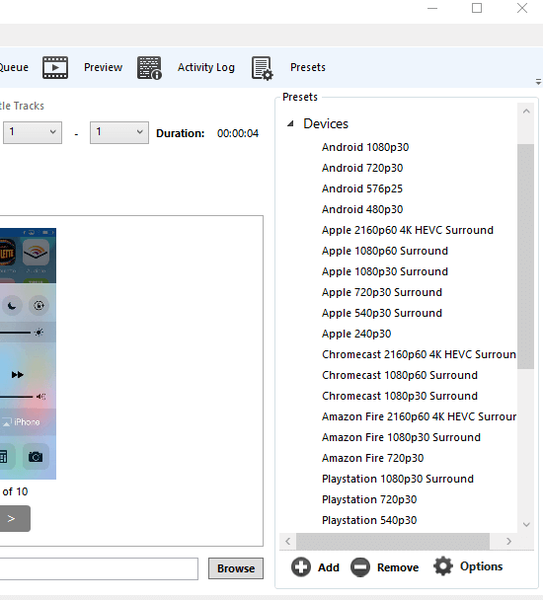
- Dále vyberte předvolbu Apple, Android nebo Windows Mobile, která nejlépe odpovídá zařízení, do kterého video exportujete.
- Klepněte na Náhled, vybrat Použijte výchozí videopřehrávač systému, a stiskněte Živý náhled tlačítko pro přehrání náhledu videa.
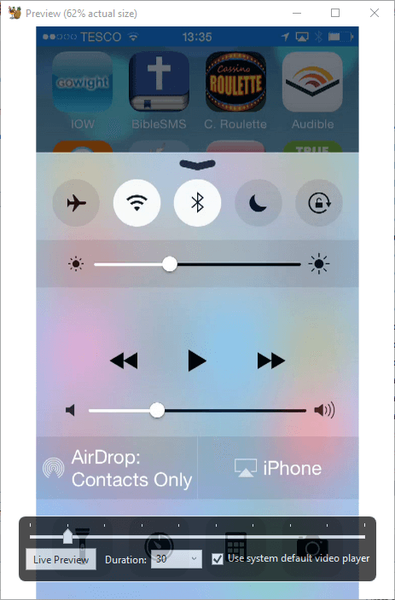
- Uživatelé mohou kliknout na ikonu Procházet na kartě Souhrn vyberte alternativní cestu ke složce výstupního souboru.
- zmáčkni Spusťte kódování tlačítko pro zahájení převodu.
- Poté mohou uživatelé svá převedená videa nahrát na OneDrive a exportovat je do mobilních telefonů.
Hledáte výkonný editor videa? Podívejte se na naši recenzi Movavi Video Editor Plus!
3. Aktualizujte aplikaci Dropbox
Někteří uživatelé možná budou muset aktualizovat aplikace Dropbox na svých mobilních zařízeních, aby opravili chybu „Export se nezdařil“. Nejlepší způsob, jak to udělat, je pravděpodobně odinstalovat aplikace.
Poté otevřete stránky Dropboxu Google Play nebo iTunes a získejte nejnovější verzi aplikace.
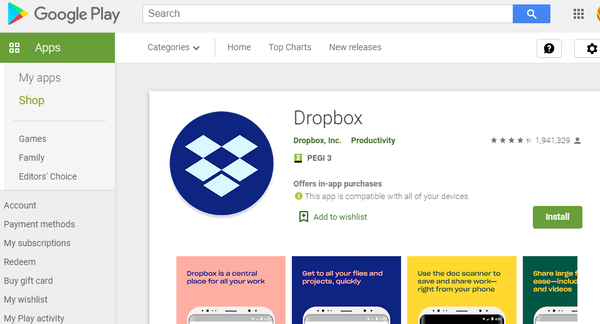
Takto mohou uživatelé převádět svá videa do kompatibilních formátů mobilních zařízení a opravit chybu „Export se nezdařil“. Uživatelé pak mohou exportovat videa z OneDrive do svých mobilních telefonů. Kromě HandBrake mohou uživatelé také převádět videa do kompatibilních mobilních formátů pomocí Video Converter Ultimate, Video Optimizer Pro a Format Factory..
SOUVISEJÍCÍ ČLÁNKY K ODHLÁŠENÍ:
- Při stahování souboru do Dropboxu došlo k chybě [FIX]
- Oprava: Chyba Dropbox „Žádné připojení k internetu“ ve Windows 10, 8.1
- Opravte problémy s Dropboxem
- schránka
 Friendoffriends
Friendoffriends



